
Teknik servislerin en çok kullandığı yerlerden biri Ağ bağlantılarıdır. Kablolu , Kablosuz ve Bluetooth bağlantılarının hepsi Ağ bağlatıları kısmında yeralır herhangi bir bağlantı sorunu olduğunda
ncpa.cpl
explorer.exe ::{7007ACC7-3202-11D1-AAD2-00805FC1270E}
shell:::{992CFFA0-F557-101A-88EC-00DD010CCC48}
veya ağ bağlantıları kısayolunu masaüstünüzde oluşturup buraya tıklayıp ağ bağlantılarına ulaşabilirsiniz. Daha önceki makalelerimizden birkaçında bu yöntemlerin hepsini açıklamıştık bugün daha farklı şekilde Ağ bağlantılarına ulaşacağız. Bunu yaparkende Dosya gezginine tıkladığımızda açılacak olan ekrana ağ bağlantılarını ekleyeceğiz.
Ağ bağlantılarını Bu bilgisayar altına ekleyin
Normalde Dosya gezginine tıkladıktan sonra açılan ekranda bulunan Bu bilgisayar ikonuna tıklarsanız yada çalıştır penceresinden aşağıdaki kodu uygularsanız
shell:mycomputerfolder
karşınıza dizinlerin yeraldığı aşağıdaki gibi bir pencere gelecektir.
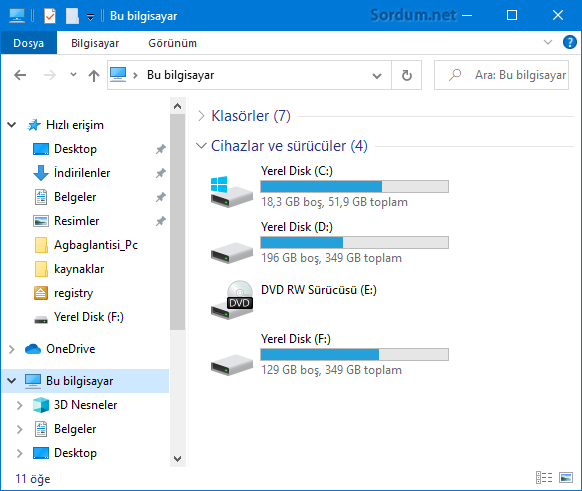
İşte bu alana Ağ bağlantıları ikonunu eklememiz mümkün , bir komut veya kısayol kullanmadan yada arama kutusuna Ağ bağlantıları kelimelerini yazmadan farklı bir şekilde ağ bağlantılarına ulaşabilirsiniz. Bunun için Registry yi kullanacağız , aşağıdaki anahtara gidin
HKLM\SOFTWARE\Microsoft\Windows\CurrentVersion\Explorer\MyComputer\NameSpace
ve "NameSpace" anahtarı altında bir Alt anahtarı oluşturup ismine de "{992CFFA0-F557-101A-88EC-00DD010CCC48}" değerini girin. Böylece aşağıdaki gibi bir görüntü oluşacaktır.
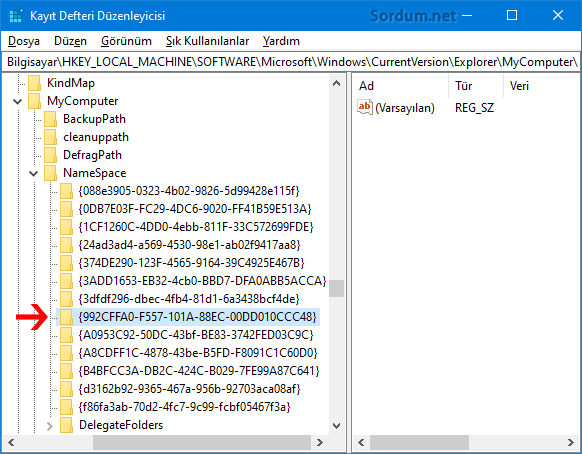
Ardından Dosya gezgini üzerinden Bu bilgisayar kısmına tıklayın ve karşınıza disklerle birlikte Ağ bağlantıları ikonunun gelmiş olması gerekir. Artık Ağ bağlantılarına ulaşmak istediğinizde bu yöntemi kullanabilirsiniz.
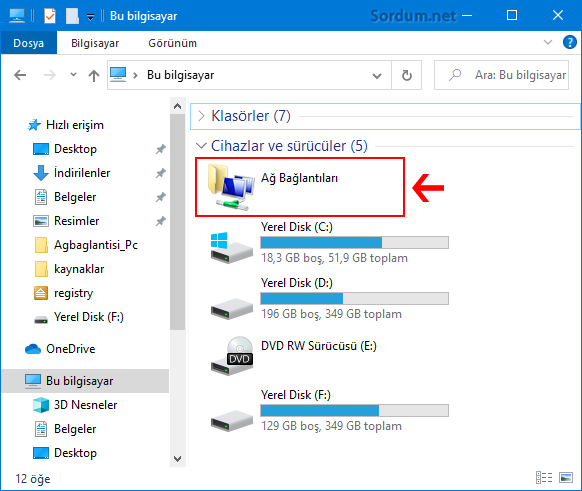
Sizleri registry ile uğraştırmamak için herzaman olduğu gibi bir script kodladık. Sayfa sonundan edineceğiniz dosyayı zipten çıkartın , şifresi : sordum , "Ag_baglantilari" klasörünün içerisinde "Network_ikonu_ekle.vbs" dosyası bulunur buna çift tıkladığınızda Bu bilgisayar altına ağ bağlantıları eklemiştir diyen bir mesaj penceresi belirecektir buna tamam dediğinizde otomatik olarak Bu bilgisayar klasörü açılacaktır.
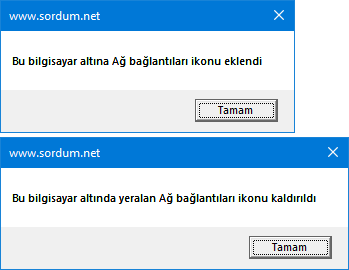
Aynı scripti birdaha çalıştırırsanız bu sefer Bu bilgisayar altına eklediği Ağ bağlantıları ikonunu kaldıracak ve Bu bilgisayar altında yeralan Ağ bağlantıları ikonu kaldırıldı diyen bir bilgilendirme penceresi çıkartacaktır. Aşağıdaki script windowsun bütün sürümlerinde çalışmaktadır.

- Ağ bağlantılarını açmada en kolay yöntem Burada
- Yerel Ağ bağlantımızın ip adresini bulalım Burada
- Kablosuz ağ bağlantımızı kolayca kapatıp açalım Burada
- Görev çubuğundan ağ bağlantılarını yönetelim Burada
- Bir tıkla internetinizi kapatın Burada
- WMIC komutları ile Ağ bağlantılarından birini kapatmak Burada
- Windows 10 da Ağ profilini Ortak veya özel yapmak Burada
- Windows 10 da Kablosuz ağ güvenlik türünü bulalım Burada
- İnternet Erişimi Ağ simgesi kayboldu Burada
- Yerel ağ bağlantı özelliklerini zahmetsizce açmak Burada





MB ve GB farkı olmasın , başka script bulmak neredeyse imkansız.
teşekkür ederim ancak yanlış bilgi veriyor benim ethernetim 100 lük ve 100 lük swiche bağlıyım ama script 1000 lik gösteriyor hepsini.
Aşağıdakini bir dene derim
Web Link ...
merhaba Ağ kartının hızının 1000 yada 100 olduğunu gösteren bir script varmıdır.
Teşekürler Hüseyin , Selamlar
Paylaşımlarınız için teşekkürler 🙏 Bilgilendirmeye davam.
Umarım işinize yarar , yorum için teşekürler.
AĞ bağlantılarının kısa yol olarak bilgisayarım 'da olması işimi çok kolaylaştıracak. Teşekkürler.